【PC】中古 : ノートパソコン 購入後 チェック!
皆様、〝オハコンバンニチハ〟≪DIMサイドライフのコデブMAX≫です。
今回、自宅のデスクトップパソコンの調子が良く無いので、パソコンを探していたのですが、たまたま、パソコンを安く手に入れる事が出来ました。
手に入れたのは、NEC:ノートパソコン(LaVie)で型番が( PC-LL750HS6B)と言うものです。
ちなみに、スペックは、こんな感じです。
液晶サイズ:(15.6 インチ)
CPU:(Core i7 3610QM(Ivy Bridge)2.3GHz/4コア)
HDD回転数:(5400 rpm)
メモリ容量:(8GB)
後で口コミを見てみると、さほど評価は高く無い様でしたが、実際使用してみて、今のところ1ヵ月ですが、個人的には満足しています。
しかしながら、少し立ち上がりが良く無いと言うか、時間がかかる様な気がします。
という事でネット検索してみると、〝購入後チェック〟と言う記事を発見!。
すでに使用して1ヵ月・・・チェックをせず使ってます。(;^_^A💦
とは言えチェックポイントだけでも見てみました。
【DIMサイドライフ】
チェック ポイント
チェックする項目
1.ハードディスク
2.DVDドライブ
3.液晶モニターの明るさ
4.マウスやキーボードの反応チェック
内容は以下の様になっています。
ハードディスクのチェック
状態を判断するポイントは❓
①起動開始時のガリガリ音が大きい場合は末期症状と言えるそうですが、問題なさそうです。
②ソフトウェアの起動(立ち上がり)やWindowsの終了に時間がかかる場合は、ハードディスクのトラブルが考えられる様です。
「自分のPCの場合、若干 立ち上りが遅く感じる程度なので、もしかしたら、これで標準なのかも!?」とも思えます。
- ちなみに、ハードディスクの寿命は、
- 様々な環境や状況により変わりますが、新品の状態から
1日8時間、365日使用すると耐用年数は3年で8720時間
1日8時間、1ヶ月間のうち25日使用で、(ノートPCで5年弱・デスクトップPCで5年強)5年で12000時間と言われているようです。
DVDドライブなどの読み取り
パソコントラブルの中で、さも多いトラブルの様です。
①ドライブの読み込みや、データの書き込みができるかチェック。
②ソフトウェアのプログラムなどが読み取れない、という事もある様です。
と、あるのでチェックしてみると、問題無いようです。「ちなみにDVDドライブが壊れても、USBで外付けドライブを接続すれば解決できます。」とも記載されていました。
液晶モニターの明るさ
ノートパソコンの液晶モニターの明るさや色合いを確認
新品の商品でも多少のドット抜けは、許容範囲とされているようです。
鮮明度を上げても明るくならない場合や、画面全体が赤っぽい場合は、寿命が近い様です。
キーボードやマウスのチェック
「キーボードボタンが、すべて正常に使用できる事と、マウスの反応を確かめる。」と記載されていますが、こちらも大丈夫なので、今回の購入は、当たりですた。
という事で、 購入後の起動チェックは終了ですが、もうワンステップした方が良い様です。
リカバリーとバックアップ
動作確認後、必要なソフトウェアなどを入れ、問題無なく起動した時点で、バックアップを取っておくと、良い様です。急な不具合のさい、復旧の仕方が解らない場合があり、リカバリー(初期設定)に戻せば、ほぼ解決しますが、その後のソフトウェアなどを、一から入れなおす作業に時間が、かかってしまいます、バックアップを取っておくと、その作業が要らなくなるので、ぜひを取っておいた方が、良いと思います。
- バックアップとは、
- パソコン内のデーターを別のハードディスクやDVDなどに複製して、データの予備(コピー)を作成しておくことをバックアップといいます。ハードディスクのデーターが壊れても、データーが有れば、バックアップした際のデーター情報まで復元することができます。
- リカバリーとは
- パソコンを購入時の状態に戻す事です。
パソコンに付属されているリカバリディスクには、初期情報のデーターが入れられています。
パソコンの調子が悪くなったときや故障に備えて、無くさない様にしまっておきましょう。
リカバリーディスクは、購入時の状態に戻すという意味では、初期データーのバックアップ情報ともいえます、最新データーを入れたら、バックアップを心がける様にすれば、安心してパソコンを使用出来ると思います。
もし、リカバリーディスクが無い場合は、バックアップを取っておく事を、お勧めします。
以上コデブMAXでした。

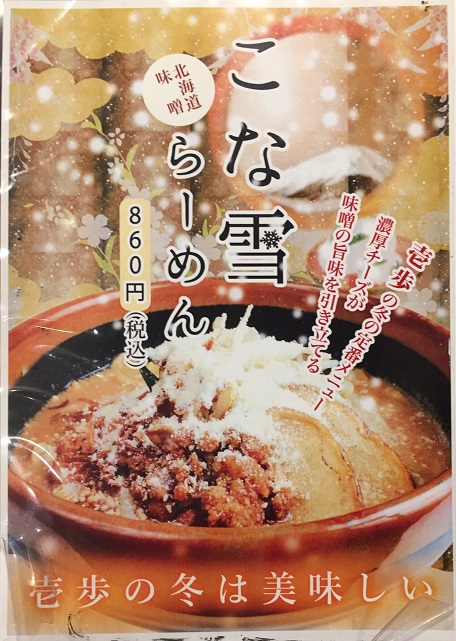






ディスカッション
コメント一覧
まだ、コメントがありません